Hostwinds Tutorials
Suchergebnisse für:
Inhaltsverzeichnis
Anleitung zum CentOS -Webpanel Standard -DNS -Setup
Stichworte: CentOS Web Panel
Centos Web Panel (CWP) verfügt über ein eingebautes DNS-Verwaltungstool, das die DNS steuert, ohne sich um das komplexe Bind-Server-Setup zu sorgen. Es bietet dies durch ein Werkzeug namens Freedns. Der Anleitung geht über den CENTOS-Webpanel-Standard-DNS-Setup-Prozess, mit dem Sie mit der Verwaltung Ihres DNS über CWP beginnen können.
Voraussetzungen
Installiertes CentOS-Webpanel - CentOS-Webpanel Ersteinrichtung Abgeschlossen.
FreeDNS aktivieren
Standardmäßig sind die Nameservers auf dem CENTOS-Webbereich auf eingestellt ns1.centos-webpanel.com und ns2.centos-webpanel.com. Dies ist für dieses Handbuch korrekt. Wir müssen ein paar Schritte ausführen, um diese Arbeit für unsere Domains zu erstellen.
Schritt 1: Navigieren Sie zur Seite Freedns Management und erstellen Sie ein Konto.Verwenden Sie das Klicken Sie hier, um sich zu registrieren Link zum Einrichten eines Kontos, wenn Sie noch keinen haben. Wenn Sie bereits ein Konto eingerichtet haben, loggen Sie sich an und springen Sie zu Schritt 3.


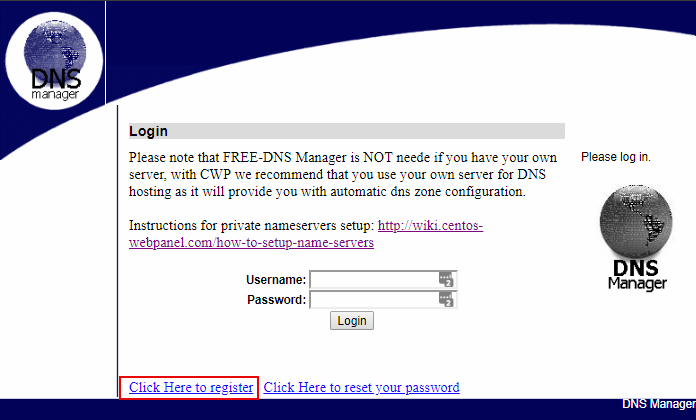
Schritt 2: Geben Sie die Details Ihres Benutzerkontos ein, das Sie erstellen möchten.
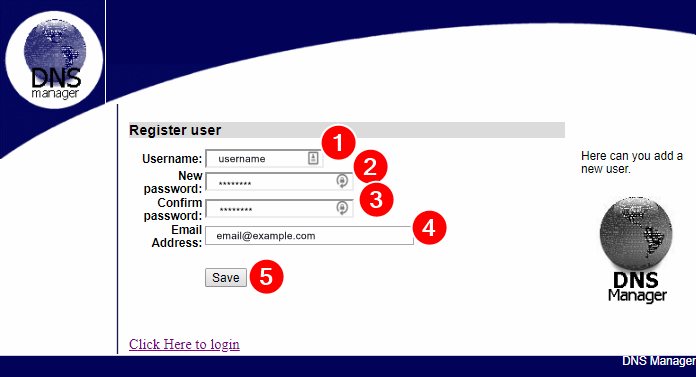
Wenn Sie erfolgreich ein Konto erstellt haben, werden Sie zur Anmeldeseite weitergeleitet. Wenn Sie zu einer Seite gelangen, auf der angegeben ist, dass der Benutzer bereits vorhanden ist, klicken Sie auf zurück Klicken Sie in Ihrem Browser auf die Schaltfläche und versuchen Sie es mit einem anderen Benutzernamen.
Hinzufügen Ihrer ersten Zone
Schritt 1: Verwenden Sie den neuen Benutzernamen und das Kennwort, um sich beim Freedns Manager anzumelden. Es bringt Sie zur DNS-Manager-Startseite.
Schritt 2: Klicken Zone hinzufügen im linken Menü. Hier fügen wir die Domain hinzu, die Sie steuern möchten.
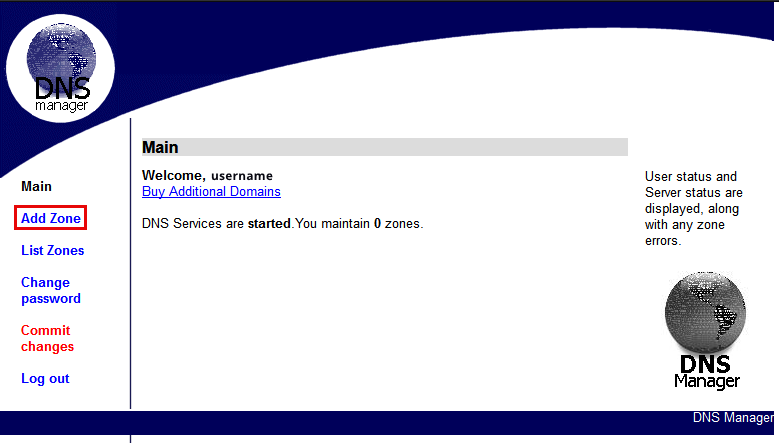
Schritt 5: Geben Sie hier die Details für die Domain ein. Die hier aufgeführten Standard-TTL-Zeiten funktionieren für die meisten Anwendungen. Sie können sie jederzeit ändern, wenn Sie dies wünschen. Außerdem können Sie die IP-Adresse für das eingeben Webserver-IP, Mailserver-IP, und das FTP-Server-IP Boxen. Das Füllen der Felder hierher erstellt die erforderlichen DNS-Datensätze für Sie, obwohl er nicht sofort erforderlich ist. Sie können diese später später hinzufügen, wenn Sie sie jetzt nicht hinzufügen. Klicken Zone hinzufügen Wenn Sie mit der Eingabe von Informationen zum Hinzufügen der Zone fertig sind.
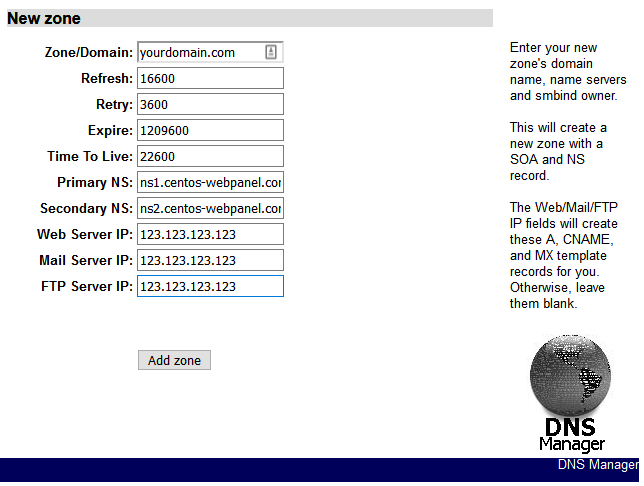
Schritt 6: Klicken Sie auf die Domäne, die Sie gerade hinzugefügt haben. Danach bringt es dich zum Anzeigezone Seite.
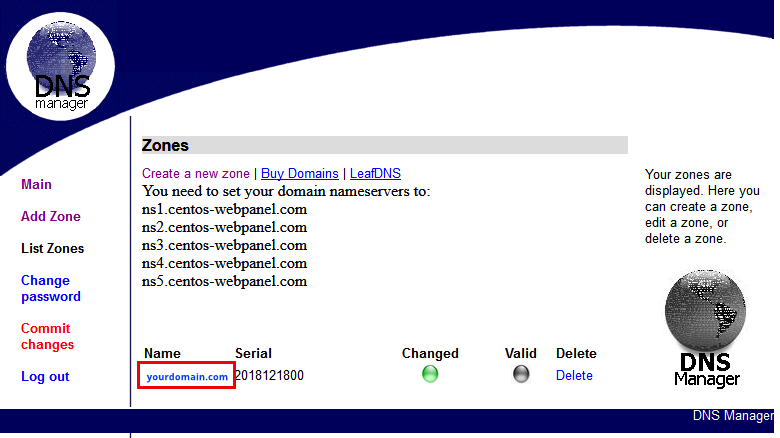
Sie sehen eine Seite, die wie im folgenden Screenshot aussieht.
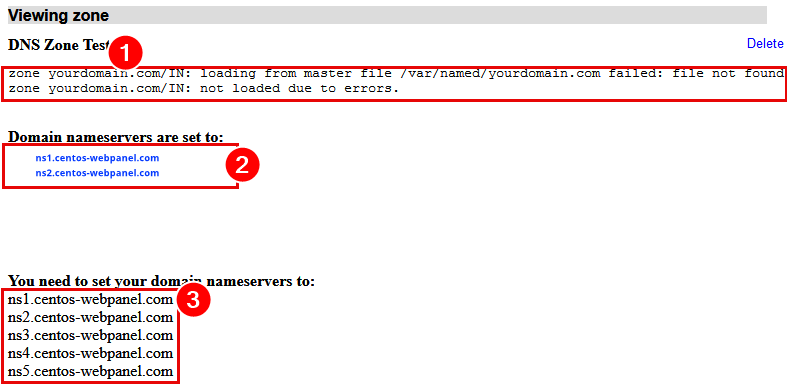
Diese Seite enthält einige wichtige Informationen.
- DNS-Zonentest: Dieser Abschnitt zeigt den Status der DNS-Zone.Wenn Sie zuerst die Zone hinzufügen, wird Fehler angezeigt.Es ist normal und wird durch DNS-Vermehrungsverzögerungen verursacht.Wenn die Domäne ausbreitet, wird eine "OK" -Meldung angezeigt.
- Domain Name Server sind auf eingestellt: Dieser Bereich kann leer sein oder veraltete Namenserver enthalten. Namensserveränderungen können bis zu 24 Stunden dauern, um vollständig ausbreiten und hier erkannt zu werden.
- Sie müssen Ihre Domain Name Server auf einstellen Dies sind die Namensserver, um Ihren Domain-Registrar bereitzustellen. Sie können Ihnen erlauben, Ihren Registrar darüber zu informieren, wo Sie die Domains zeigen.
Fertigstellung und zukünftige Domains
Schritt 1: Sie können alle benötigten DNS-Einträge in den folgenden Bereichen hinzufügen, löschen oder ändern. Drücke den Änderungen festschreiben Link, um die Änderungen abzuschließen. Durchgeführte Änderungen gehen verloren, wenn Sie nicht klicken Änderungen festschreiben bevor Sie diese Seite verlassen.
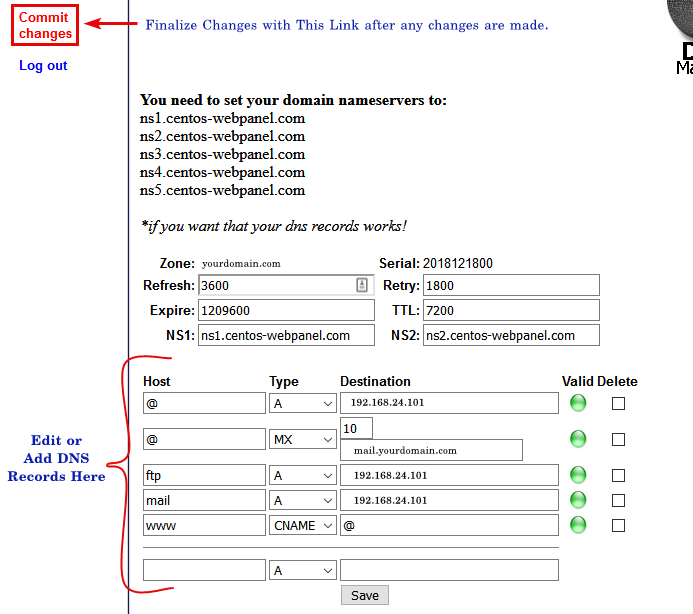
Sie haben jetzt DNS für Ihr CENTOS-Webbereich eingerichtet.Vergessen Sie jedoch nicht, Ihre DNS-Datensätze für Ihre Domain hier zu erstellen.Denken Sie daran, dass ein neues Domain zu Ihrem CENTOS-Webanschlag hinzugefügt wird, um die Schritte in diesem Handbuch erneut für die neue Domäne auszuführen.
Geschrieben von Hostwinds Team / Dezember 26, 2018
